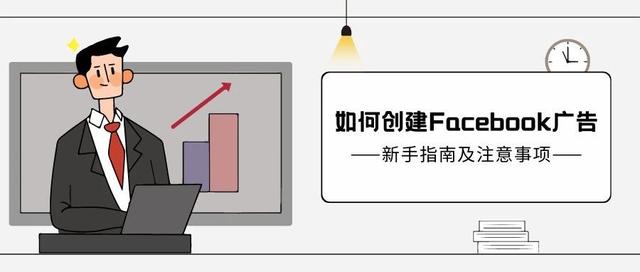
今天想来写一篇0~1创建Facebook广告。对新手应该比较适用,希望能给予你一些帮助。
现在Facebook月活跃用户已超过30亿的今天,Facebook广告还是很多独立站的主要引流方式。
但很多新手朋友对Facebook广告很陌生,不知道怎么创建,那今天我们就来一步步讲解实操。
接下来我主要按下面架构来讲解:
1. 创建广告前的准备工作;
账号准备创建Facebook BM2. 如何使用Facebook 商务管理平台;
创建pixel添加主页添加广告账户添加用户、分配角色3. 如何创建Facebook广告;
广告层级架构说明广告分步实操4. 注意事项
01
创建广告前的准备工作
1)账号准备
需准备广告账号及主页:
稳定的Facebook个人号Facebook企业广告账户Facebook公共主页我们先来说下Facebook个人号的作用。
稳定的Facebook个人号用于创建Facebook公共主页及Facebook 商务管理平台(Facebook business manager,简称BM)
Facebook公共主页是投放广告的发布身份,就是我们广告展示的身份。
那Facebook BM是用来干嘛的呢?
它是属于Facebook里的一个工具,用于创建和管理Facebook资产的工具,比如管理你的Facebook 主页、Instagram 帐户、受众、pixel等。
那我们主要要用Facebook BM来绑定Facebook企业广告账户、pixel、分配人员权限、创建广告、管理受众。
那广告账户呢,为什么我要推荐企业广告账号?
主要是现在的个人号打广告很容易被封户,如果只是短期的打广告的话,那可以考虑个人号,否则长期测品打广告,我都建议要使用企业广告账户。
现在一般都是找代理商开企业广告账户,并通过代理商充值广告费。
因此,创建广告前,需要一个稳定的Facebook个人号创建BM及公共主页,同时联系广告代理商申请一个Facebook企业广告账户。
2)创建Facebook BM
Facebook BM可以通过以下两种方式申请:
通过代理商OE链接申请;自创建;代理商OE链接申请的这个可以跟代理商咨询要链接,相对而言通过代理申请的BM比较稳定,且后期有问题也可以由代理与Facebook沟通处理。
那如果要自创建的BM是怎么操作:
第一步:打开链接
https://business.facebook.com/
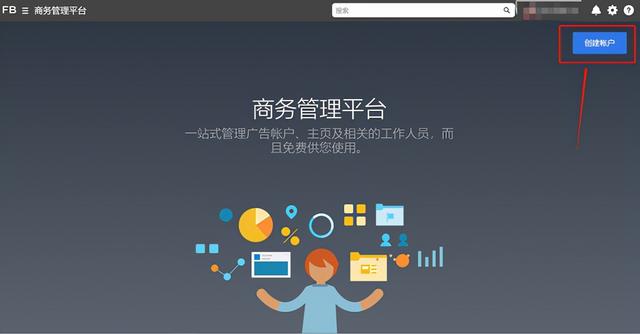
第二步:创建账号
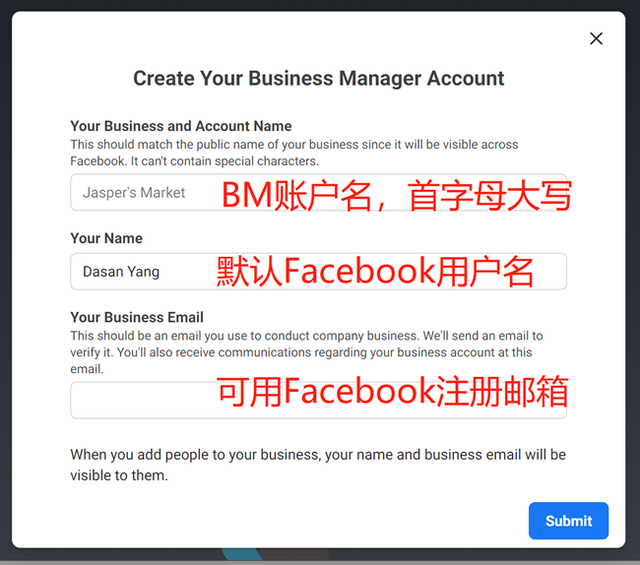
提示:现在Facebook越来越正规化,个人账户自建BM审核通过的几率越来越低,以上操作可以尝试,如果无法申请,请与代理商联系使用OE链接注册BM。
同时,为了资产安全考虑,建议各位注册两个BM账号,一个用于正常测品广告使用,一个用于资产共享(比如域名、像素pixel等)。
同时将提前将测试广告的BM分配授权到资源账户的BM,以防止测试广告的BM被封,里面的像素数据都丢失,同时还可迁移账户。
再次强调:个人号只能创建2个BM,一个BM被封 ,可将账户迁移至另一个同公司或子母公司关系的BM账号。
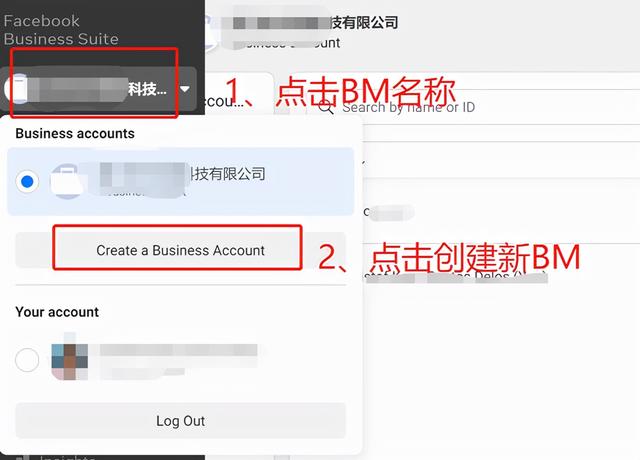
02
如何使用Facebook 商务管理平台
在Facebook BM里我们主要需要以下操作:
1、创建pixel
2、添加主页
3、添加广告账户
4、添加用户、分配角色
1)创建pixel
Facebook pixel是Facebook提供给广告主的一种追踪代码,把它安装在网站之后,可用来搜集用户在网站的操作,比如:View Content,Add to Cart,Purchase等,方便你进行细分化营销和再营销。
创建pixel的步骤,有两个入口:
入口一:business settings–data sources/数据源–pixels–add
入口二:ALL tools–Events Manager
操作步骤:
方式一添加pixel ID:创建pixel–输入pixel名称–选择设置pixel–复制pixel ID–shopify 后台 Online Store–Preferences–输入pixel ID
方式二手动添加代码:创建pixel–输入pixel名称–选择Facebookpixel–手动添加代码–shopify后台插入代码
方式一添加pixel ID:
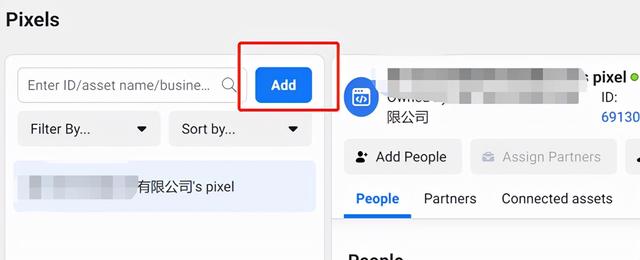
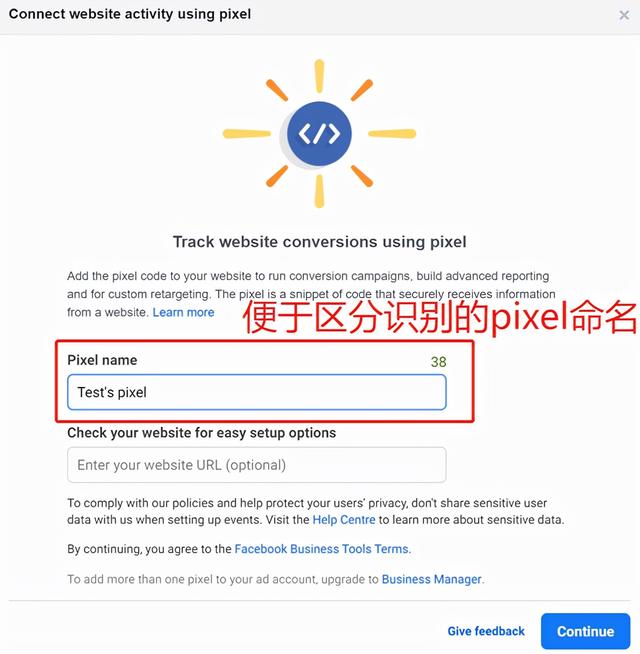
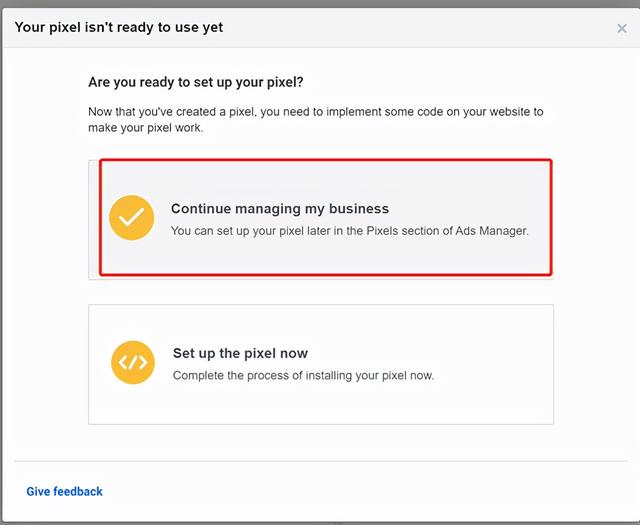
稍后设置,在Events Manager里找到这个pixel ID,复制添加到shopify后台:
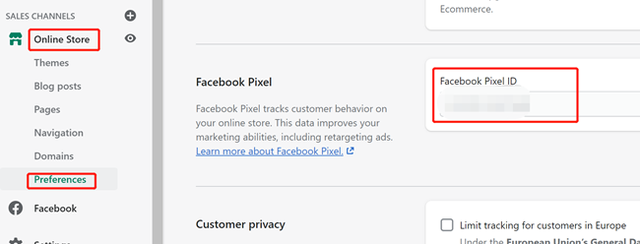
再回到Facebook BM的data sources/数据源里验证pixel是否安装上:
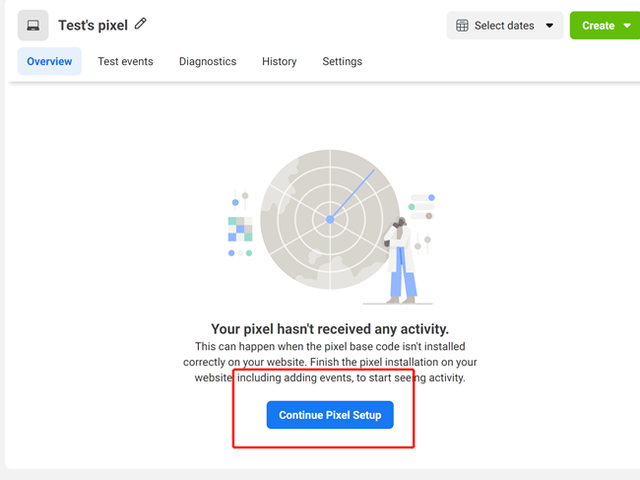
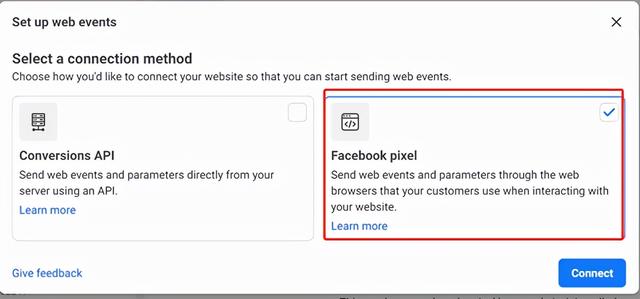
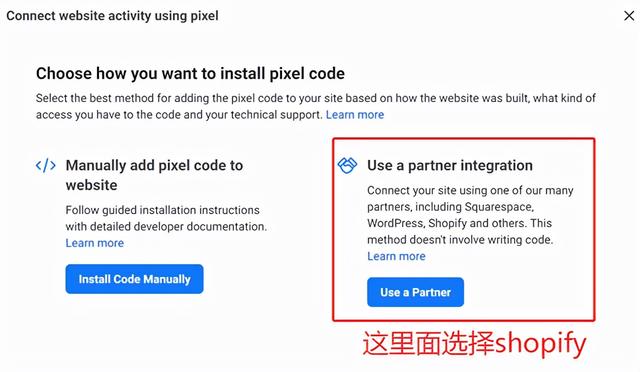
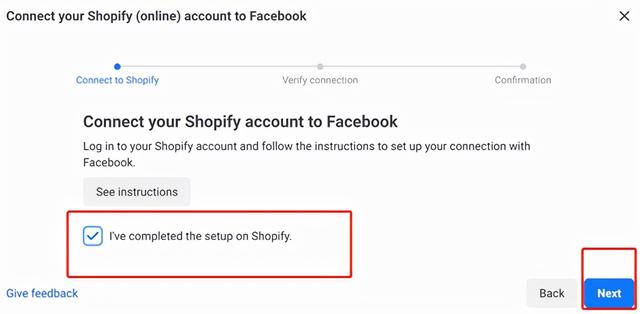
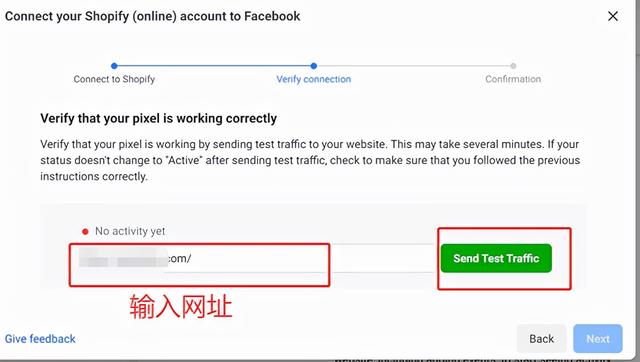
输入网址后再验证,验证安装没问题后就可以了。
方式二手动添加pixel代码:
前面的步骤差不多
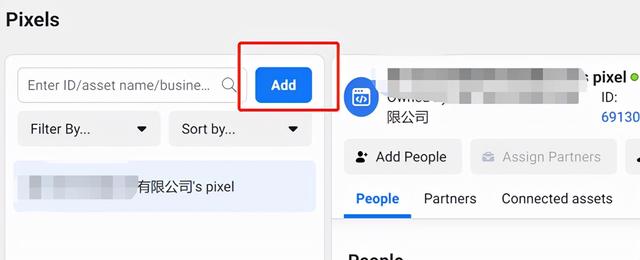
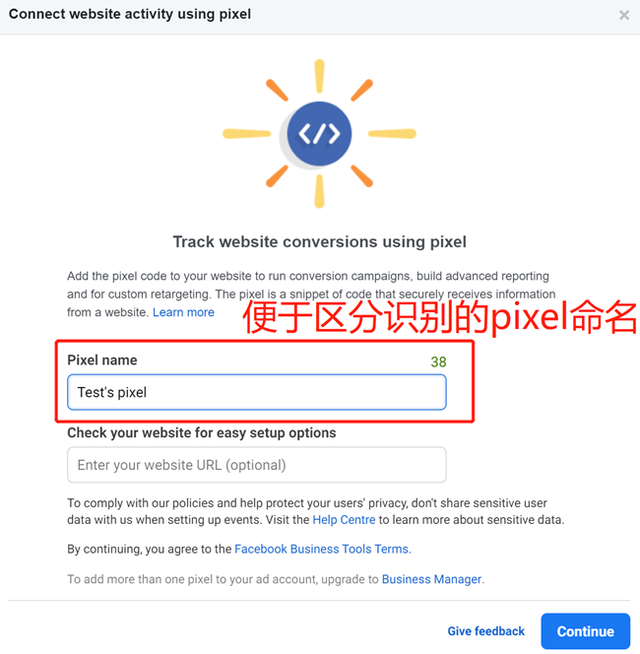
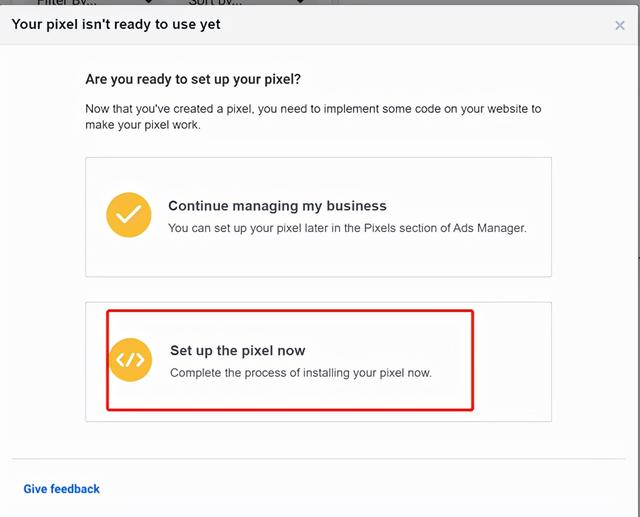
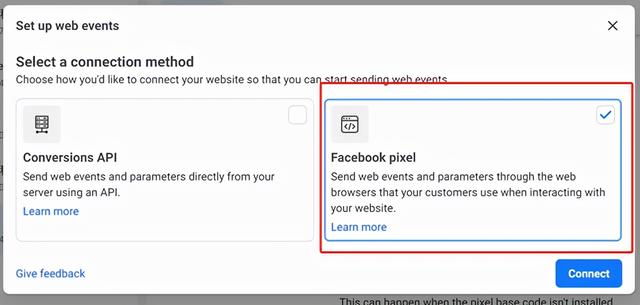
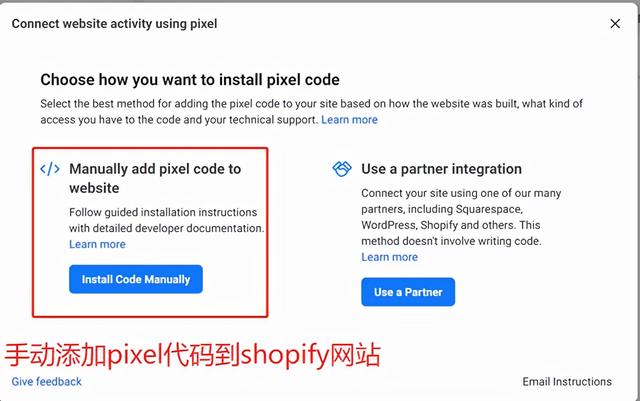
按照说明分步骤操作:复制代码
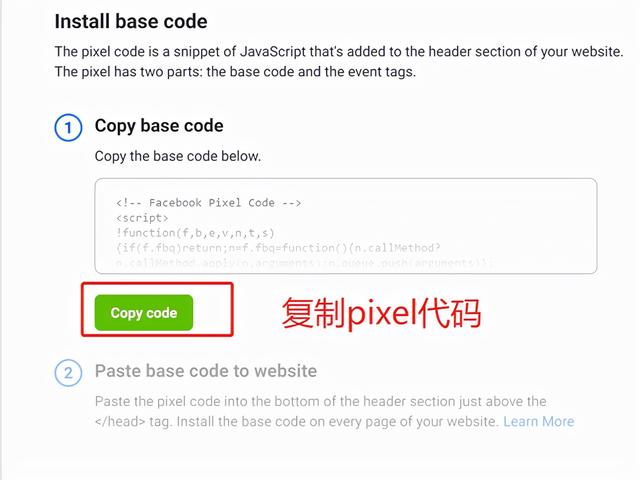
登录shopify后台online–Themes–Actions-Edit code–添加代码–保存
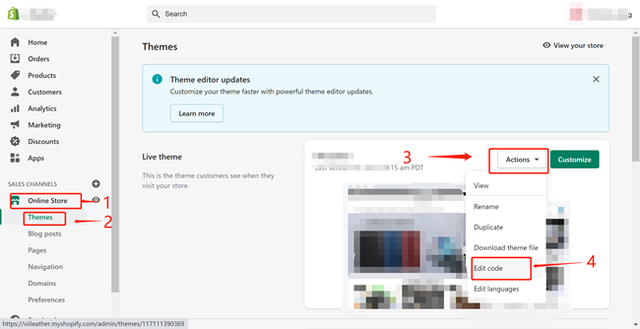
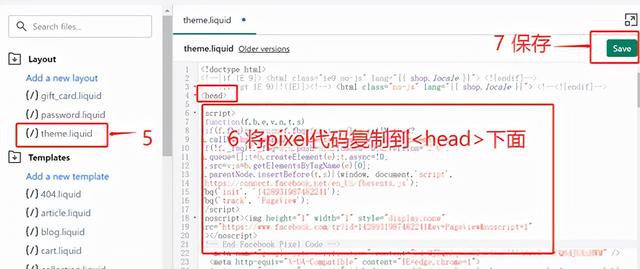
设置完之后用Facebook pixel helper chrome 插件从网站前台页面检查pixel是否安装。
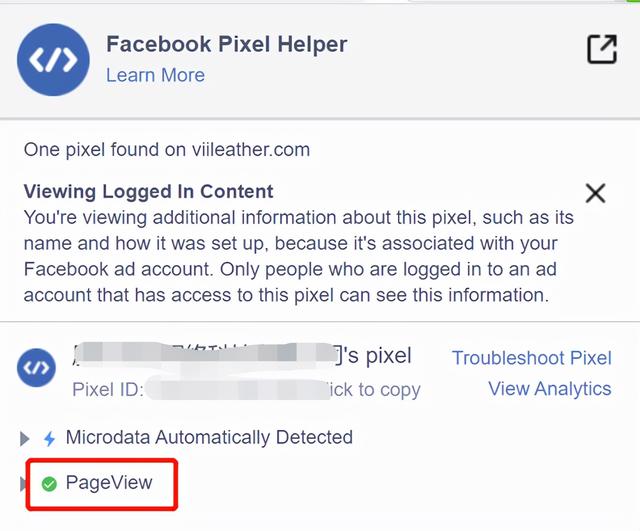
以上是基础像素标准事件的设置,你还可以根据需求添加其他加购之类的行为追踪,具体可以参见之前文章《Facebook pixel中标准事件和自定义转化的代码设置》。
像素分为基础像素(传统的)和全事件管理,全事件管理是Facebook针对苹果IOS 14让用户自己决定是否接受追踪像素后推出的,方便像素追踪。
可以选择全事件添加验证域名。
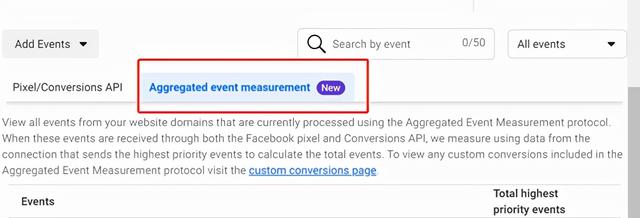
2)添加主页
步骤:business settings–pages–Add
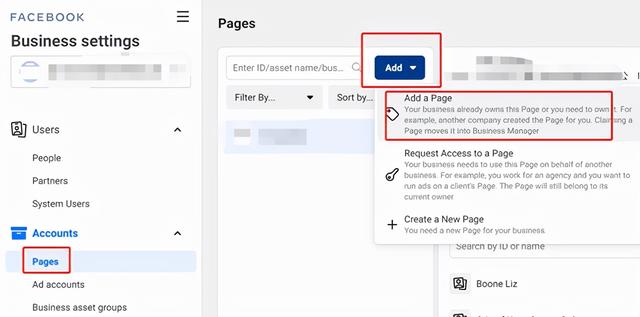
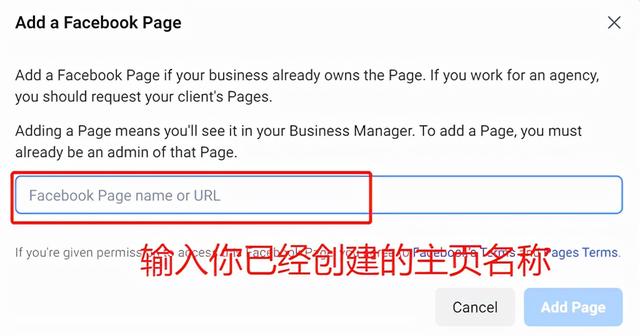
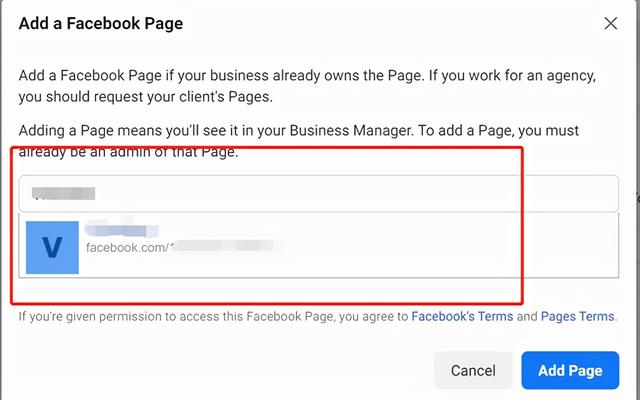
在添加主页之前,要先把这个Facebook个人添加为主页管理员,才有权限操作添加主页。
3)添加广告账户
代理商申请的企业广告账户开户下来后,将广告账户ID绑定到BM上。也可以从代理商后台进行绑定操作.
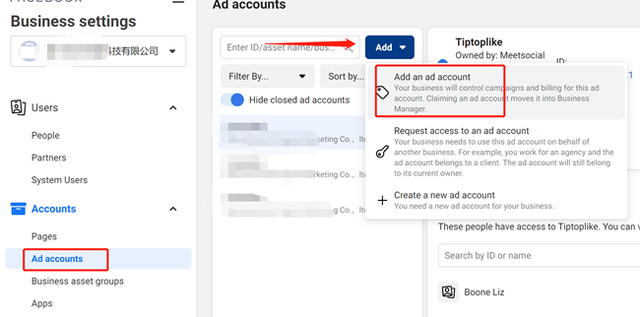
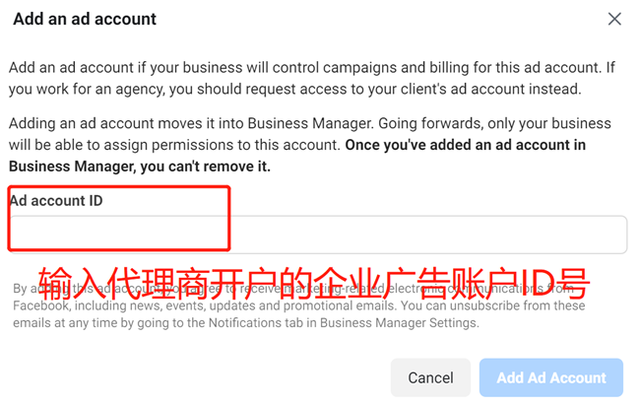
4)添加用户、分配权限
这里先说下为什么要添加用户、分配权限。
首先,实现多任务、多角色分配。
如果你有多个Facebook广告账户、群、page页面、ins 等,或公司不同人要管理广告页面,或Facebook广告想要给别人看,都可以在这个管理平台上分配不同角色。
也就是这个商务平台上可以实现多任务、多角色分配
其次,防资产数据丢失。
现在BM账户不好创建,而好不容易创建的BM账户跑了一段时间广告,累积下来的像素数据都是用钱烧出来的资产,为防止个人号被封之后BM内所有累积的像素数据丢失、或无法操作广告。
建议BM账户一定要授权3-5个Facebook个人账户作为管理员,或者至少两个Facebook个人账户来操作。
备注:需全部授权来管理BM。
操作:
Facebook BM 设置入口:左侧控制栏 — setting– people — add people
操作步骤:输入Facebook注册邮箱–选择员工/管理员权限–分配主页、广告账户、pixel等权限–确定–被分配账户通过验证
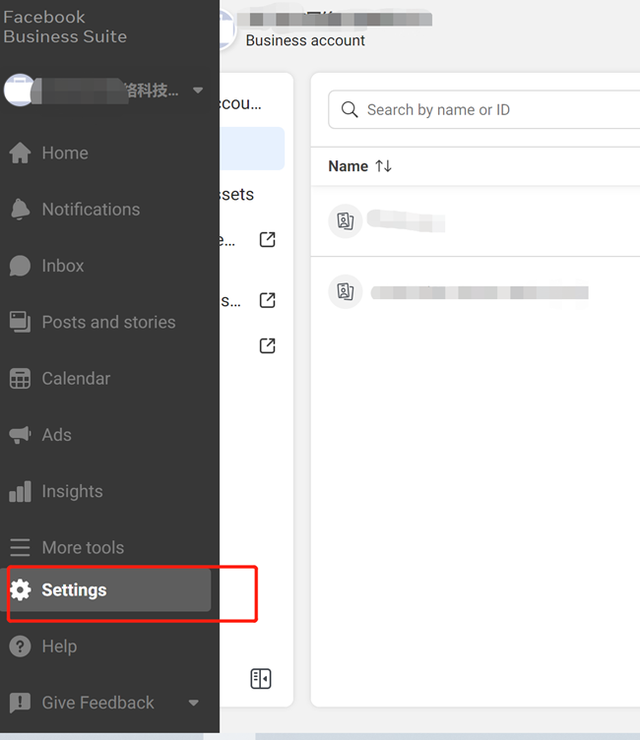
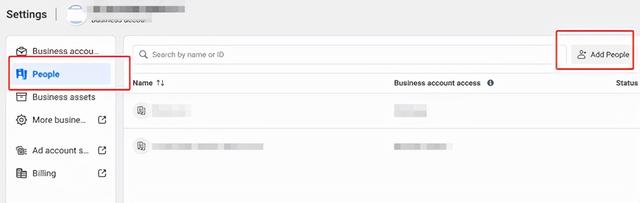
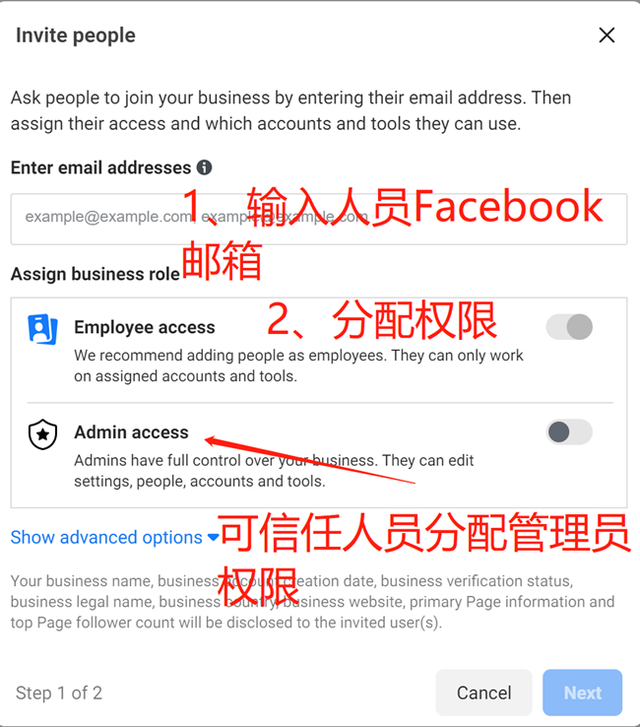

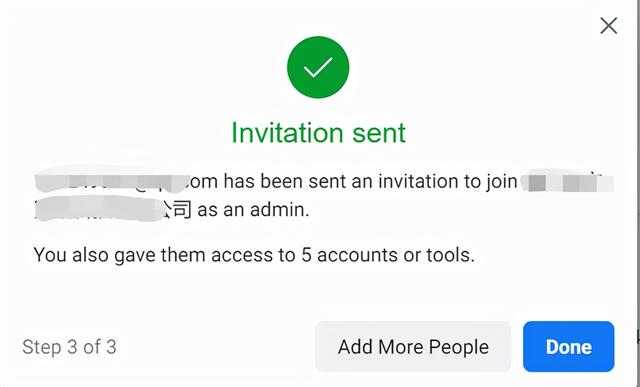
如果遇到未接收到验证通知,可以选择【重发】邀请,或者直接复制邀请链接。
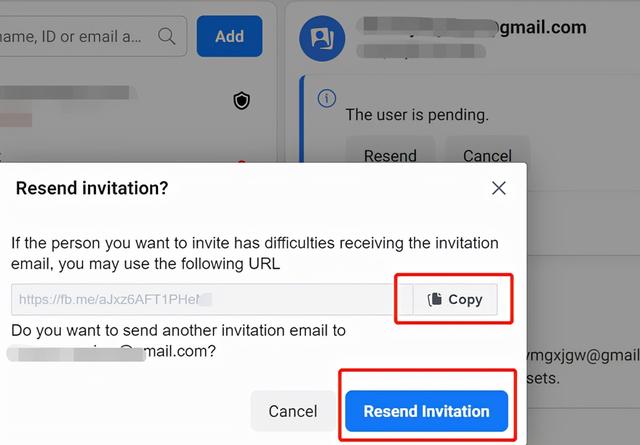
03
如何创建Facebook广告
入口:All tools — Ads Manager
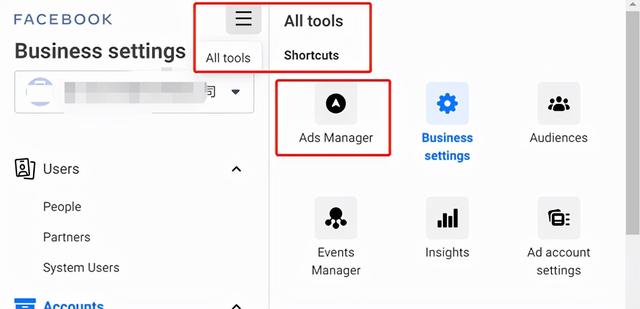
1)广告层级架构说明
在开始创建广告之前,我们要先来说下广告的层级关系,让大家对广告有个比较系统的概念。
Facebook广告分成广告系列–广告组–广告,它们就像我们电脑盘、文件夹及文件的关系。
同时在各个层级中影响广告效果的关键点是哪些呢?
广告系列关键的是广告目标;广告组关键的是受众、预算;广告关键的是素材。
2)广告分步实操
第一步:转至广告系列标签,然后点击创建
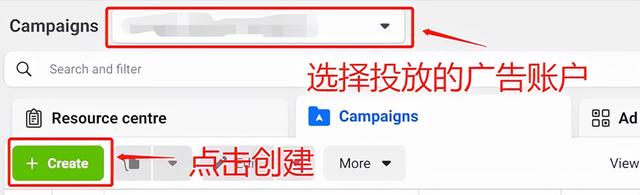
第二步:选择一个活动目标。
你将看到按照营销漏斗的不同阶段(意识、考虑和转化)分类的目标列表。选择与你的目标相符的一项,然后点击Continue.
这三个阶段展开来讲:
(一)品牌意识:说白了就是提升知名度,混脸熟;
(二)购买意向:营销漏斗中间层,提升参与度;
(三)行动转化:营销漏斗底层,提升转化量。
所以要有明确清晰的广告目标,如果要获取流量就选择Traffic/流量,如果想获取互动就选择Engagement/互动率,想直接获得转化就选择Conversions/转化。
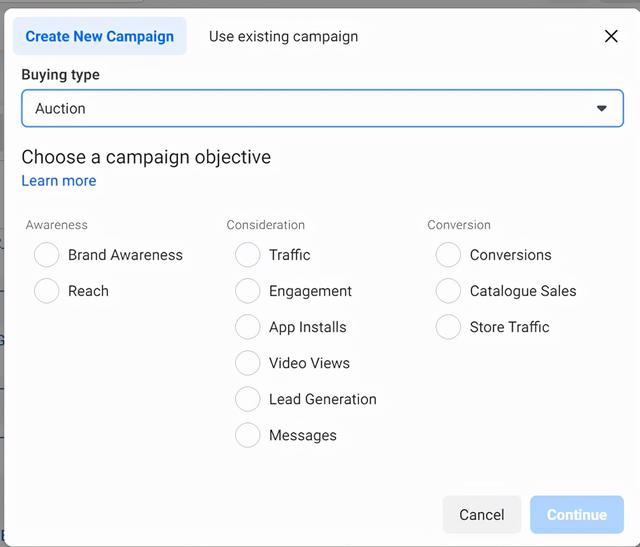
第三步:填写广告系列名称
你还会看到 A/B 测试选项,但暂时跳过该选项。
广告系列名称:在这里,建议各位要有个清晰的广告命名规则,以便日后快速查找到对应的广告分析数据。
Campaign层级命名建议:广告目标+产品+广告版位(比如FB/INS)+投放国家+投放日期+其他附加信息
Ads set层级命名建议:产品+受众类型+投放日期+其他信息
Ads层级命名建议:产品+受众类型+素材类型+素材序号+投放日期+其他信息
广告命名没有特定的标准,主要就为了方便你能从多人投放、多产品、多广告系列中快速找到自己需要查看分析的广告。
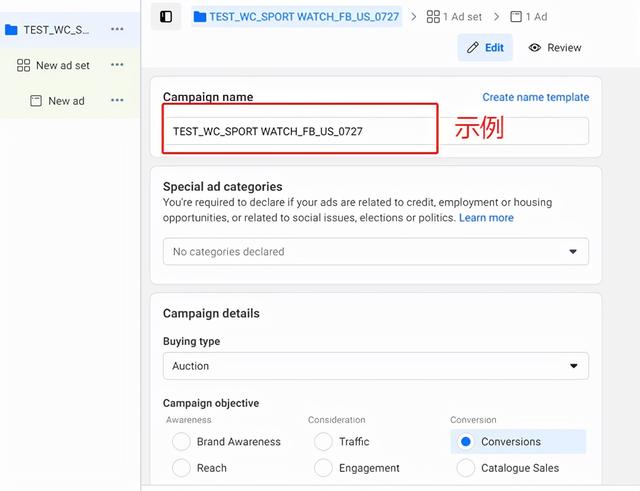
第四步:广告预算
广告系列预算优化选项(CBO),默认是关闭的。
打开可以设置广告系列预算金额,由FB来优化分配各组各广告预算。
什么是CBO呢?
就是当你一个广告系列里有不同广告组不同广告,里面有不同受众、不同国家、不同素材的情况下,FB 会根据数据,计算出效果最好的广告,然后把最好的预算金分配给最好的广告,这就是CBO。
如果不需要CBO,可以关闭,在广告组里设置组预算。
通常测品广告素材、受众时,我们跑的都是组预算,等到有数据跑的比较好的广告出现时,才会复制出来跑CBO。
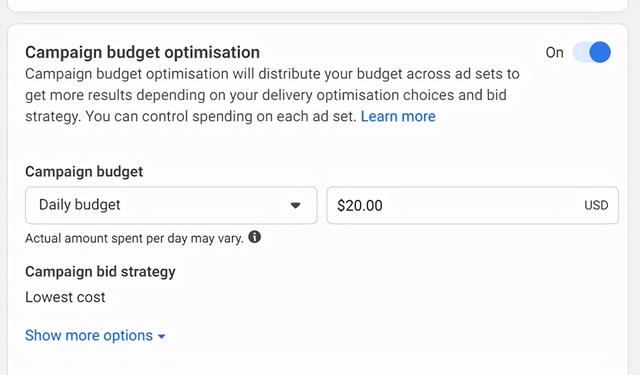
第五步:广告组设置–命名及预算
下一步是创建广告组。填写广告组的名称并设置广告的开始和结束日期。
命名也是建议有个容易识别的规则。
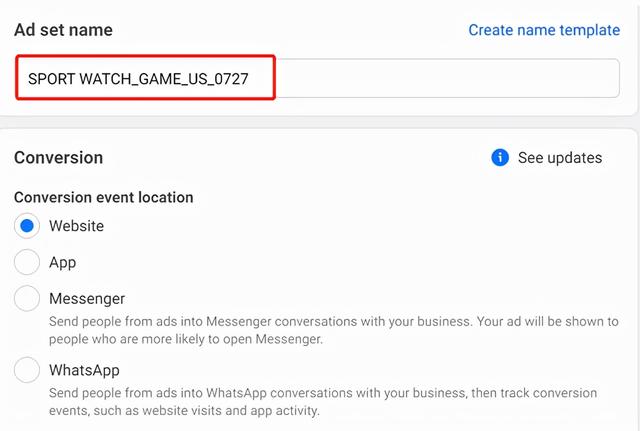
接下来这边就是我们绑定的pixel,可以选择转化事件,通常是选择purchase/购买. 你也可以根据需要追踪收集的数据选择。
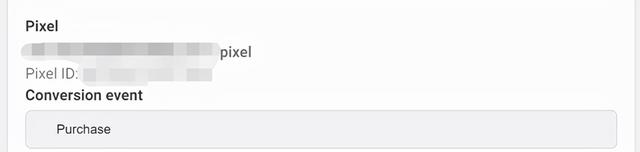
往下设置广告组日预算金额,通常是每组设置10-20美金。
一般广告开始跑的时间也是设置北京时间零点之后开始。
关于广告预算,一般建议都是组预算,金额设置每日每组在$10-$20之间,预算金额的多少取决于每组广告受众数量,如果受众数量比较多的话,可以对应提高预算,以便可以覆盖足够多的人数。
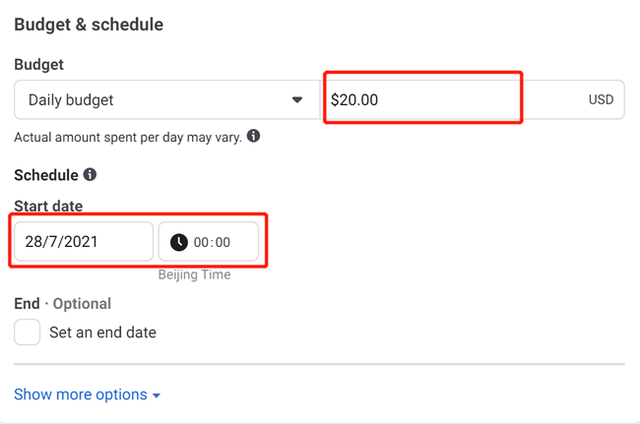
第六步:创建受众
大家都知道,Facebook广告里最重要的就是素材、受众、预算、版位。
受众分为核心受众、自定义受众、类似受众。
核心受众即我们创建设置的人群;
自定义受众可作为再营销受众,我们根据核心受众跑出来的数据再创建自定义受众。
类似受众则是自定义受众的扩展受众。
三者的关系是有了核心受众之后才能创建自定义受众,而后创建类似受众。
每组受众人数不能控制得太紧,这会影响广告的效果和周期。
接下来开始设置受众:
选择需要投放的目标市场国家,同时通常选择居住在该国家的人(这个根据产品属性选择)。
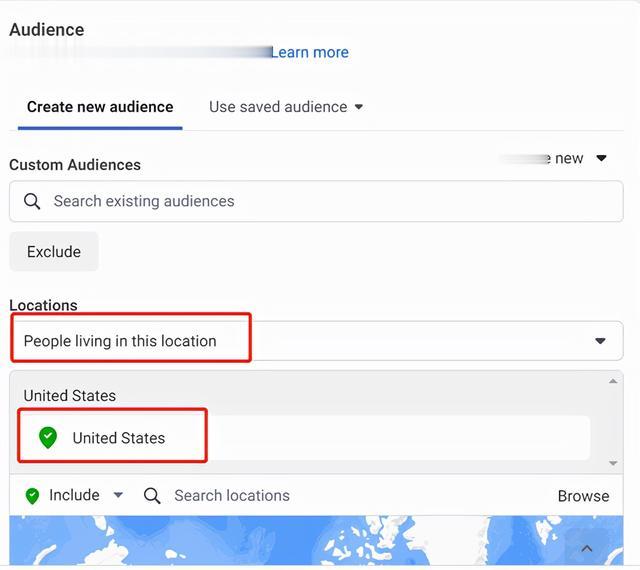
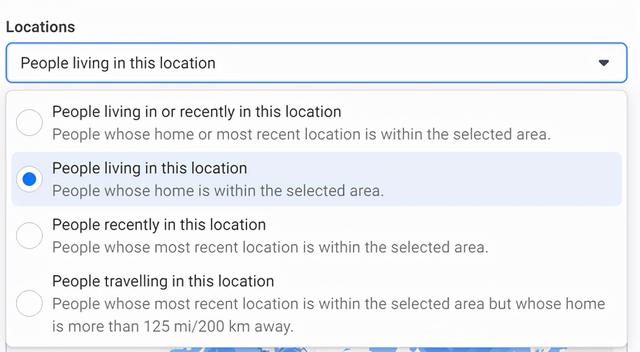
年龄、性别、语言选择
年龄一般根据产品选择对应有购买力的年龄层;
性别除非是有专门性别针对的产品,否则一般都是男女都选。
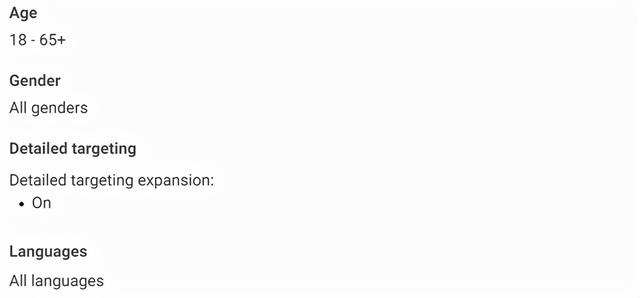
兴趣人群选择:
这里根据你调查出来的受众来设置。
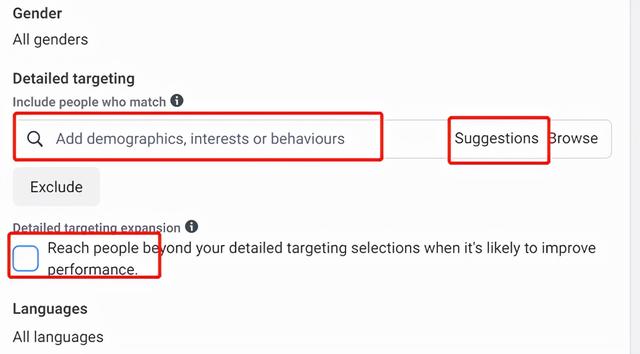
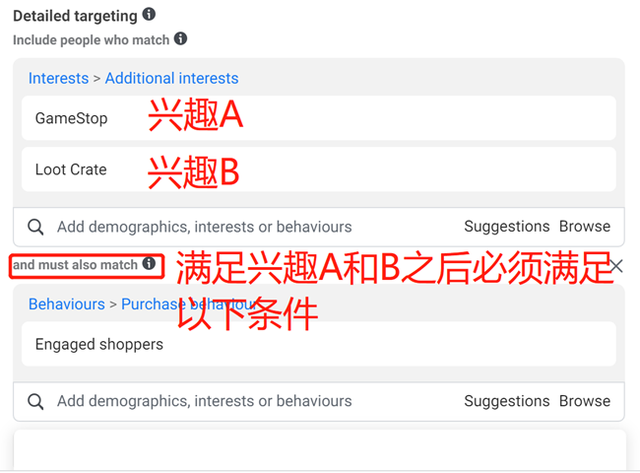
兴趣设置可分为单兴趣或组合兴趣的结构,兴趣结构其实就是【or】和【and】的关系.
【or】就是组合兴趣,满足兴趣A或兴趣B;
【and】就是满足以上兴趣的同时还必须满足这个条件。
在这边一定要注意,选择受众时Facebook会默认将【Detailed Targeting Expansion / 细分定位扩展设置】勾选起来,这个会使你的受众数量增加,不够精确,因此这个地方一定要注意不要勾选。
第七步:设置版位
Facebook推荐的是自动版位,前期测试可以选择Facebook/Instagram的相关版位。
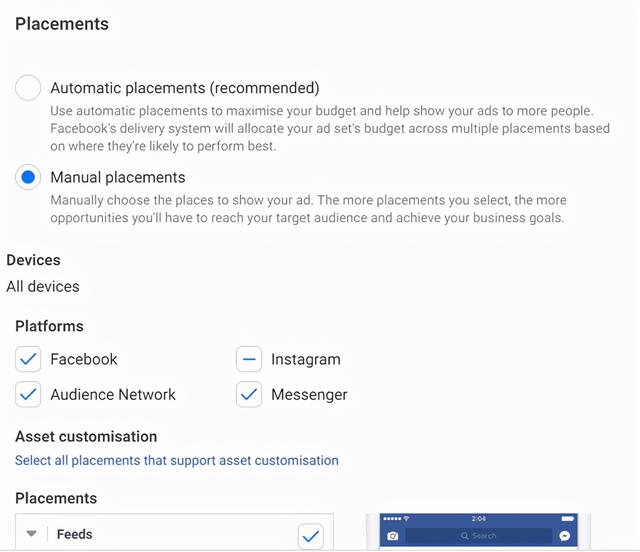
第八步:设置广告
为广告命名且选择Facebook主页及Instagram账户,同时选择创建新广告。
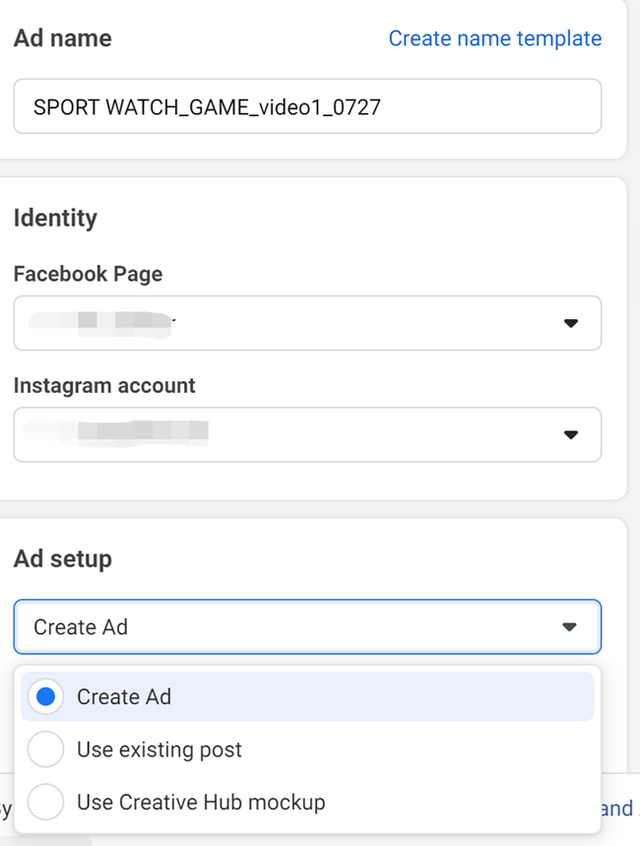
注意:如果是复制广告,Ad setup 可以选择【use existing post/使用现有广告】然后选择要复制的广告,或者找到广告ID直接输入。
这样可以保证素材的分享、评论等数据可以积累到同一个帖子,好判断素材的好坏。
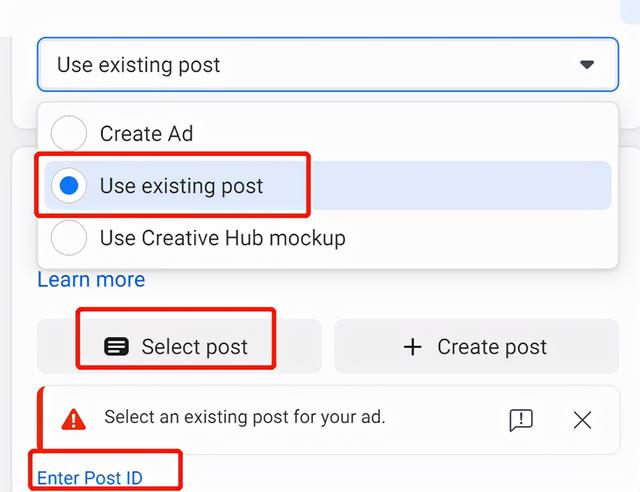
选择一种广告格式,选项包括单个图像、单个视频和轮播广告。
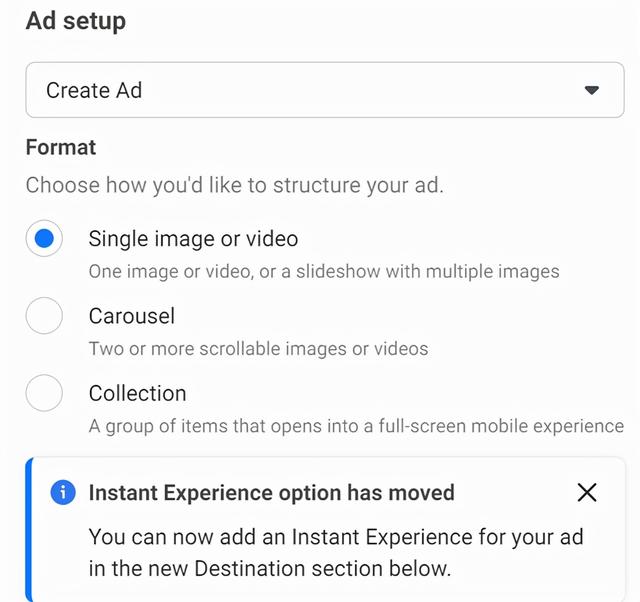
上传广告素材并添加广告文案及链接。
不同版位的素材Facebook也有专门的素材规格建议,可以查看以下内容:
https://www.facebook.com/business/ads-guide/image/facebook-feed/traffic
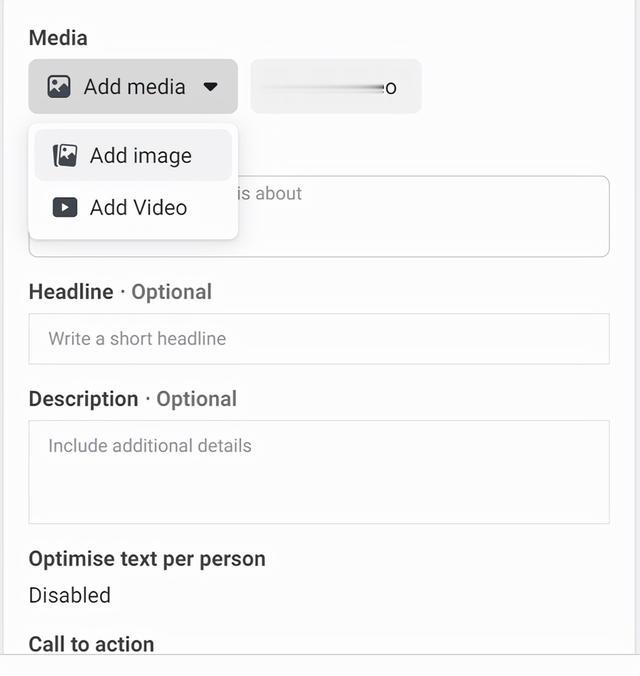
Call to action 处可以选择下,一般转化为目的直接选择Shopnow
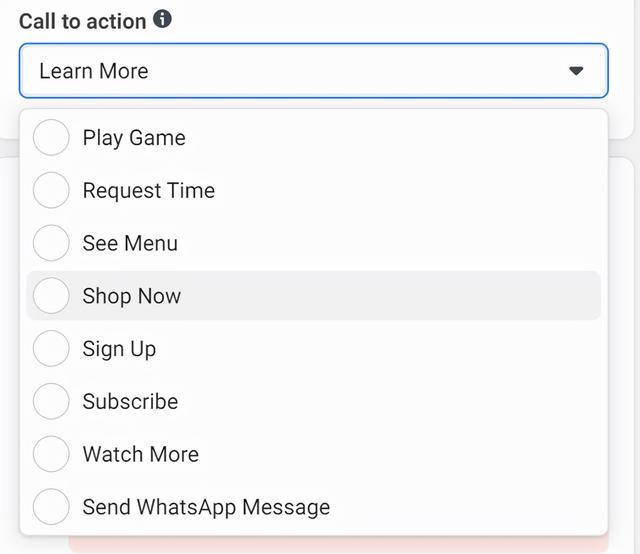
第九步:预览广告,检查无误后提交发布。
第十步:复制广告组/广告
对于设置好的广告,为了快速创建同受众或同素材下的广告,我们会直接使用复制功能,有以下两个方式,分别根据你需要复制的是广告还是广告组或广告系列,找到对应为止复制。
方式一:广告列表栏目下复制
广告系列、广告组、广告下都有这个复制的地方 :

方式二:设置广告节目左侧列表栏【···】下选择复制:
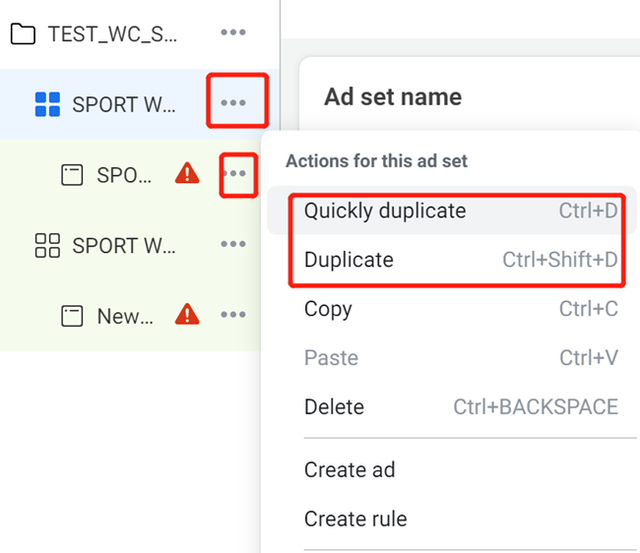
写到这里,我们的广告就已经创建完成了,下面我们总结下整个过程中需要注意的事项。
04
注意事项
1、广告账户及BM建议通过代理商申请企业广告号及BM,以免容易封号;
2、BM资产分离,保存好资产数据;
3、多账号管理BM;
4、广告层级清晰,受众不要重叠内卷、移动端及电脑可分开测试,避免内部竞争;
5、广告命名规则统一,避免查找广告困难。
不同行业不同目标广告设置也不一样,广告的效果也根据具体的版位、预算、素材、受众甚至广告账号权重的不同,会有不一样的效果,还是需要大家不断去测试累积数据及投放经验。
以上!
———————–
本文来源公众号:小北的梦呓
